WPS表格字体大小随单元格自动调整教程 WPS Excel高效办公技巧
在WPS表格中编辑文字时,可以通过设置单元格格式,让字体大小随单元格调整而自动变化。具体操作方法如下:
WPS设置字体大小随单元格自动调整的方法
1. 打开WPS表格,输入需要编辑的数据。
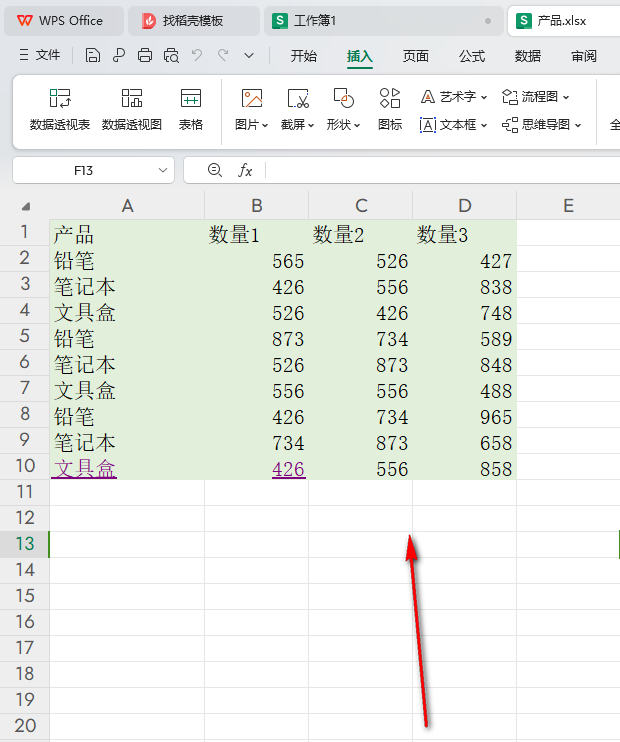
2. 选中目标单元格区域,右键点击并选择【设置单元格格式】选项。
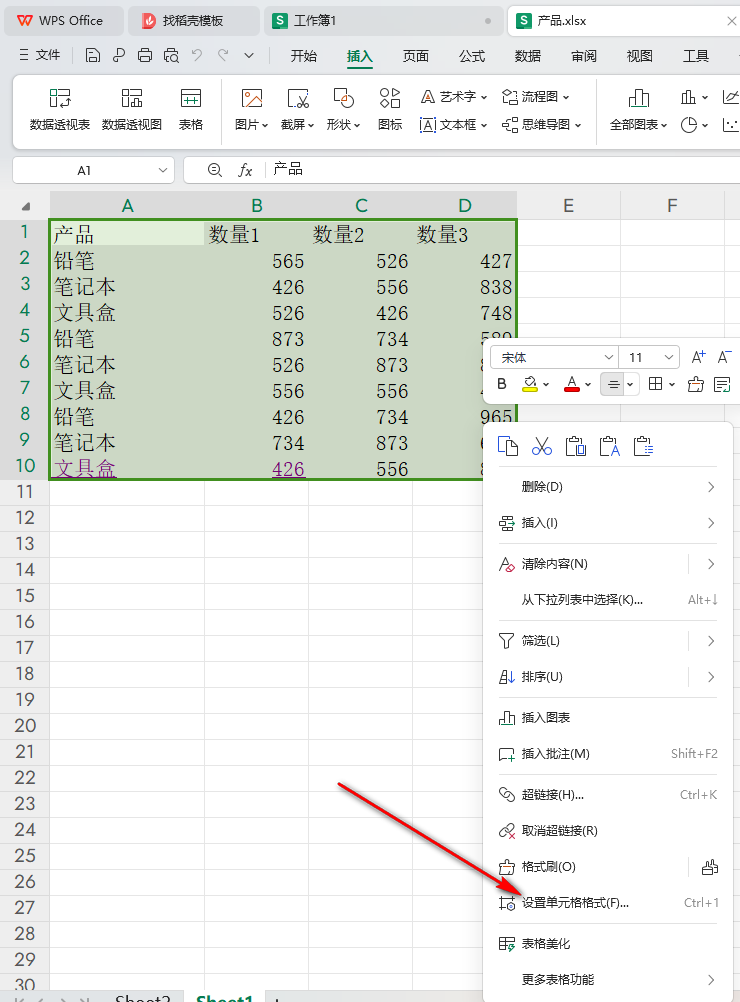
3. 进入【设置单元格格式】窗口后,切换到【对齐】选项卡。
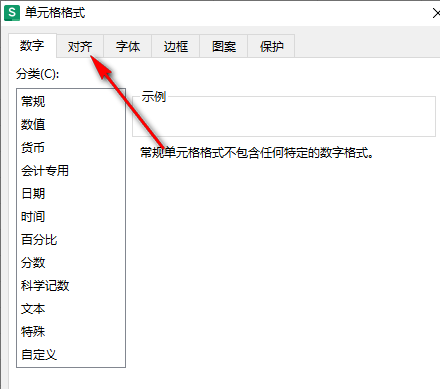
4. 勾选【缩小字体填充】选项,并点击【确定】保存设置。
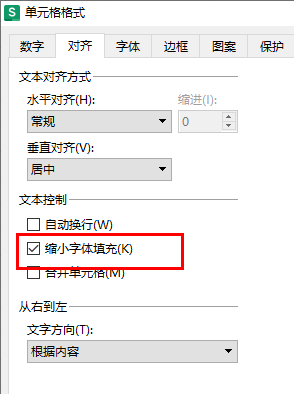
5. 返回表格编辑页面,拖动列宽或行高,字体大小将自动调整以适应单元格尺寸。
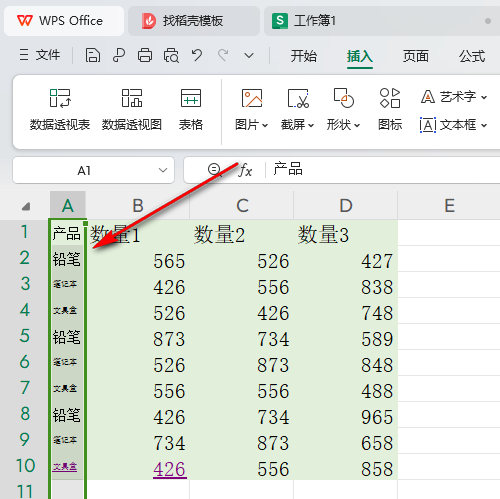
通过上述方法,可以轻松实现WPS Excel中字体大小随单元格自动调整的功能,提升工作效率。
此外,掌握这一技巧不仅适用于日常办公,还能为复杂表格的排版提供便利。
